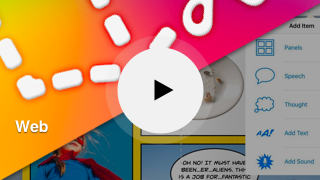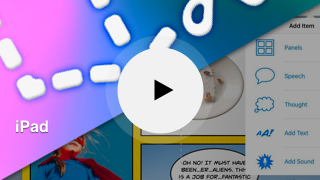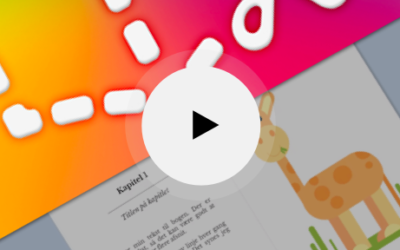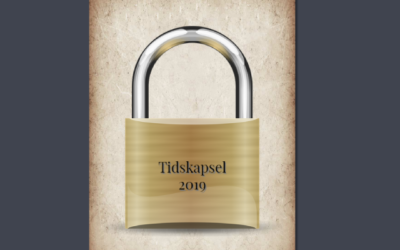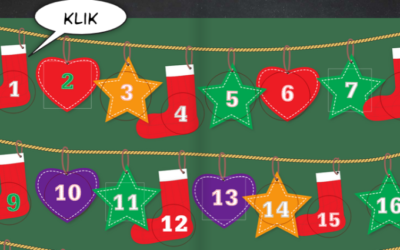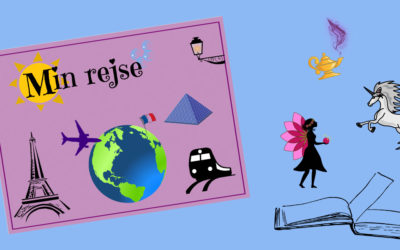Book Creator
Med Book Creator på Skoletube kan alle lave bøger. Programmet er absolut et af verdens bedste online værktøjer til at lave multimodale tekster med.
Brug indholdsfortegnelsen herunder for at navigere i videokurset.
Indholdsfortegnelse
Bliv dus med programmet på få minutter.
2. Biblioteker: 9 – 22.
Start BookCreator ved at oprette et bibliotek til dine elever.
3. Indhold til din bog: 22 – 40.
Alt om at indsætte indhold som fx tekst, billeder, tegninger og optagelser.
4. Comics: 41 – 45.
Comics er en type bøger, hvor I har mulighed for at lave jeres egne tegneserie
5. Remix & samarbejde: 46 – 54.
Lær at samarbejde, kopiere egne og andres bøger, og dele bøger
6. Kom godt i gang (iPad): 55 – 60.
Lær BookCreator på Skoletube til iPad. Se fx quickguiden og få et godt overblik.
7. Alt om indhold (iPad): 61 – 72.
Lær hvordan du indsætter og tilpasser indhold i din bog.
Book Creator i praksis
Sådan kan du bruge Book Creator på tværs af fag og klassetrin!
1. Introduktion
En kort præsentation af BookCreator og af de videovejledninger, der er lavet til kurset.
4. Opret bibliotek
Biblioteket er nødvendigt for at dine elever kan komme i gang med at bruge programmet.
5. Sådan logger eleven ind
Se hvordan eleven logger sig ind i BookCreator allerførste gang, og bruger koden til dit bibliotek.
7. Ret brugernavn
Se hvordan du retter dit brugernavn, sådan at du og andre ved hvem forfatteren er.
2. Biblioteker
9. Velkommen til biblioteker
Biblioteker i BookCreator er afgørende for at dine elever kan åbne programmet. Bliv introduceret til biblioteker
15. Opret privat bibliotek
På den måde har elever, der vil lave deres egne bøger et sted at lægge dem.
19. Arkiver
Lær hvordan du kan arkivere et bibliotek og hvad du skal være opmærksom på i den forbindelse.
22. Luk for adgangen
Når din klasse er tilmeldt til dit bibliotek, kan du med fordel lukke for yderligere adgang.
3. Indhold til din bog
33. Link til web
Lær at lægge links ind i din bog til fx kildehenvisninger og andre steder på nettet.
35. Smart håndtering af indhold
Se hvordan du ved at højreklikke nemt kan håndtere, arrangere og låse dit indhold i bogen.
4. Comics
41. velkommen til Comics
Comics giver dig en række unikke muligheder for at lege med effekter, udtryk, kropssprog.
44. Indsæt billede fra Skoletube
Se hvordan du med ét klik indsætter dine billeder fra Skoletube til et panel.
45. Indsæt fra ressourcekanal
Se hvordan du nemt indsætter billeder fra en ressourcekanal til dit panel.
5. Remix og samarbejde
46. Begynd samarbejde
Sådan åbner du for at dine elever kan aktivere samarbejde i deres bog i et bibliotek
47. Hvor er de andre?
Nyd den smarte funktion, der gør hele tiden at kunne følge med og se hvor de andre er.
45. Indsæt fra ressourcekanal
Se hvordan du nemt indsætter billeder fra en ressourcekanal til dit panel.
6. Kom godt i gang (iPad)
56. Log ind – første gang
Første gang Book Creator appen åbnes, gør præcist, som vi viser i denne vejledning
7. Samarbejd, slet & QR-koder (iPad)
70. Importér epub-fil
Lær hvordan du kan importere epub-filer og på den måde fx hente en bogskabelon.
71. Upload bog som e-pub
Lær den vigtige funktion at kunne uploade din bog som epub-fil til Skoletube.
Mere inspiration
At arbejde sammen – hver for sig vol. 2
I Book Creator kan man nu samarbejde i mindre grupper om en bog. Det udnytter vi i vores lille projekt om kæledyr. Vi ringer hinanden op via vores...
Flottere bøger i Book Creator
gøre din opsætning af tekst skarpere, billederne pænere, knapperne sjovere
Lav din egen tidskapsel
Fokuser på nutid og fremtid, og lås det hele inde i et år ved at bruge arkiv-funktionen i Book Creator
Klassens julekalender
Lav jeges egen julekalender sammen på klassen med Book Creator.
Nye ord med Book Creator
Tilegnelsen af nye ord er målet med dette forløb, hvor eleverne skal lave multimodale fortællinger i Book Creator på Skoletube.
Rejsebøger med Book Creator
Temaet er rejser og værktøjet Book Creator. Eleverne skaber fortællinger med anvendelse af lyd, billeder, video, tekst og tegning.
Skæg med Book Creator
Hr. Skægs og UNICEFs rejse til Indonesien, en sjov og kreativ leg i Book Creator. Skabeloner og billeder til arbejdet ligger klar.
Min egen Læseraket
Min egen LæseRaket sætter fokus på at gå fra læsning til genfortælling og bearbejdning af årets LæseRaket med værktøjet BookCreator.
Engelskbøger i Book Creator
Eleverne skal i dette forløb arbejde med formidling i Book Creator, gennem et helt års undervisning skaber de deres bøger.
Naturkatastrofer i Book Creator
Eleverne skal i dette forløb skabe en fælles multimodal fagbog om de forskellige former for naturkatastrofer.